Annons
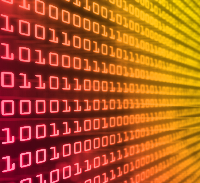 Det finns flera kritiska områden i systemdata som kan orsaka allvarliga datorproblem när de skadas. I sådana fall är det viktigt att ha en säkerhetskopia av dessa filer eller ett sätt att återgå till ett tidigare systemtillstånd.
Det finns flera kritiska områden i systemdata som kan orsaka allvarliga datorproblem när de skadas. I sådana fall är det viktigt att ha en säkerhetskopia av dessa filer eller ett sätt att återgå till ett tidigare systemtillstånd.
Registret är den centrala delen av systemdata och den som mest sannolikt orsakar problem. Den innehåller all information om installerad programvara, drivrutiner, plugins, uppdateringar och mer. Efter otaliga redigeringar på grund av att programvara har lagts till, ändrats eller tagits bort, uppstår fel och dåliga poster i registret. Detta kan göra datorn långsam eller till och med instabil.
Här är tre sätt att säkerhetskopiera registret, två av dem tillsammans med andra kritiska systemdata.
1. Exportera specifika registernycklar
Om du kommer att göra ändringar i en specifik registernyckel kan du selektivt exportera eller återställa den här nyckeln.
Säkerhetskopiering
Klick > Start> Kör, typ > regedit och klicka > OK. Registerredigeraren öppnas.
Välj den nyckel du vill säkerhetskopiera, högerklicka för att öppna menyn och klicka på > Export.
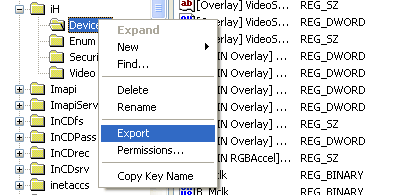
Ange ett namn för REG-filen och spara den på en säker plats.
På samma sätt kan du exportera en hel registerfilial eller registret som helhet.
Återställ
För att återställa dubbelklickar du helt enkelt på den säkerhetskopierade REG-filen så uppdateras registret automatiskt med dess innehåll.
2. Säkerhetskopiering av systemstatus
Windows XP Pro och andra NT-baserade Windows-versioner har en intern säkerhetsfunktion som kan användas till säkerhetskopiera väsentliga systemdata, inklusive Boot-filen, COM + klassregistreringsdatabasen och register.
Säkerhetskopiering
Gå till > Start> Alla program> Tillbehör> Systemverktyg> Alternativ för säkerhetskopiering.
Guiden för säkerhetskopiering eller återställning öppnas. Klicka och växla till > Avancerat läge och öppna > Säkerhetskopiering flik.
Välj de filer du vill säkerhetskopiera i det här fallet > Systemtillstånd, som finns under > Min dator.
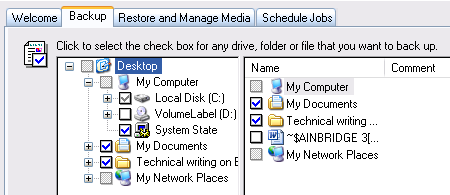
Se till att en sökväg visas under > Säkerhetskopiera media eller filnamn. Om detta inte är fallet, klicka på > Bläddra... och välj en destination. Du kan också ändra namnet på säkerhetskopian. Klicka sedan > Starta säkerhetskopiering.
Ett fönster som sammanfattar säkerhetskopieringsdata öppnas. Ändra säkerhetskopieringsbeskrivningen och göra så småningom ytterligare inställningar. Klicka sedan > Start en gång till. Denna säkerhetskopia kan ta upp till 5 minuter.
Återställ
För att återställa en säkerhetskopiering av systemstatus, öppnar du säkerhetskopieringen eller återställningsguiden i avancerat läge som beskrivs ovan.
Byt till > Återställ och hantera media flik. Dina tidigare säkerhetskopior bör listas. Välj den du vill återställa och klicka på > Återställ säkerhetskopiering.

3. Systemåterställningspunkt
När du ställer in en systemåterställningspunkt sparas flera filer, inklusive filer i Windows-filen Skyddsmapp (Dllcache), den lokala användarprofilen, COM + och WMI-databaser, IIS-metabas, alla filer som är övervakas på grund av deras filändelse och registret.
Med en systemåterställningspunkt kan du återgå till ett tidigare systemtillstånd. Detta kan vara till hjälp om ändringar i registret, nya drivrutiner eller programinstallationer har orsakat skador. Dina personliga dokument, t.ex. webbläsarbokmärken, e-post eller foton påverkas inte.
Säkerhetskopiering
Klicka på om du vill skapa en systemåterställningspunkt manuellt > Start> Kör, typ >% SystemRoot% \ System32 \ Restore \ rstrui.exe och klicka OK för att starta verktyget.
Välj på välkomstsidan > Skapa en återställningspunkt och klicka > Nästa. Ange ett namn för denna återställningspunkt på följande sida och klicka på > Skapa.
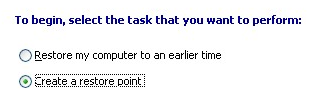
Stefan nyligen recenserad Skapa Windows System Restore Point med 1-klick med SCRP Läs mer ett verktyg som heter Enkelklick återställningspunkt, vilket påskyndar denna process betydligt.
Återställ
För att återställa tidigare datorinställningar och ett äldre register öppnar du välkomstsidan för Systemåterställning som beskrivs ovan, välj > Återställ min dator till en tidigare tidpunkt och klicka > Nästa.
Välj en senare systemåterställningspunkt från kalendern på följande sida och klicka på > Nästa.
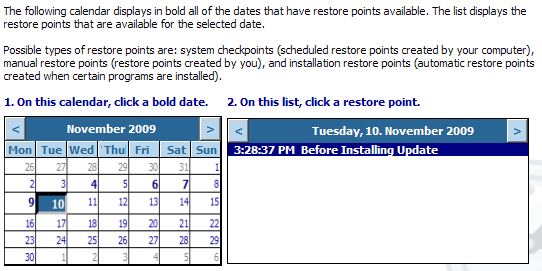
De Bekräfta val av återställningspunkt sidan visar återställningspunkten du valde. Klick > Nästa att fortsätta. Din dator börjar nu återställa den tidigare Windows XP-konfigurationen och starta om.
Om du stöter på problem efter installation av snabbkorrigeringar eller korrigeringar från Microsoft kanske du vill veta det Hur du rullar tillbaka Windows Hot Fixes och korrigeringar Hur du rullar tillbaka Windows Hot Fixes och korrigeringar Läs mer i XP. Lyckligtvis har Sharninder förklarat det i en ny artikel.
Har du någonsin förstört ditt system eller registret till den punkt där bara en säkerhetskopia kunde spara det?
Bildpoäng: flaivoloka
Tina har skrivit om konsumentteknik i över ett decennium. Hon har en doktorsexamen i naturvetenskap, en diplom från Tyskland och en civilingenjör från Sverige. Hennes analytiska bakgrund har hjälpt henne att utmärka sig som teknikjournalist på MakeUseOf, där hon nu hanterar sökordforskning och operation.

